-
电脑蓝屏0xc000005的解决教程
- 2022-01-15 08:34:00 来源:windows10系统之家 作者:爱win10
相信很多朋友在使用电脑的过程中经常会遇到一些电脑蓝屏问题,导致电脑无法正常启动。遇到蓝屏怎么办?我们来看看电脑蓝屏0xc万万5的解决方案教程。
方法一:卸载最新更新或回滚驱动程序更新
某些程序软件和系统不兼容会导致这一现象,如果是新安装的应用程序或被推荐卸载。有时Windows Update也会导致这种现象,我们可以选择最后一个正确的计算机配置。
1.重新启动计算机或按下启动键,然后不断点击F8键,进入高级选项界面,选择最后一个正确的配置进行修复。
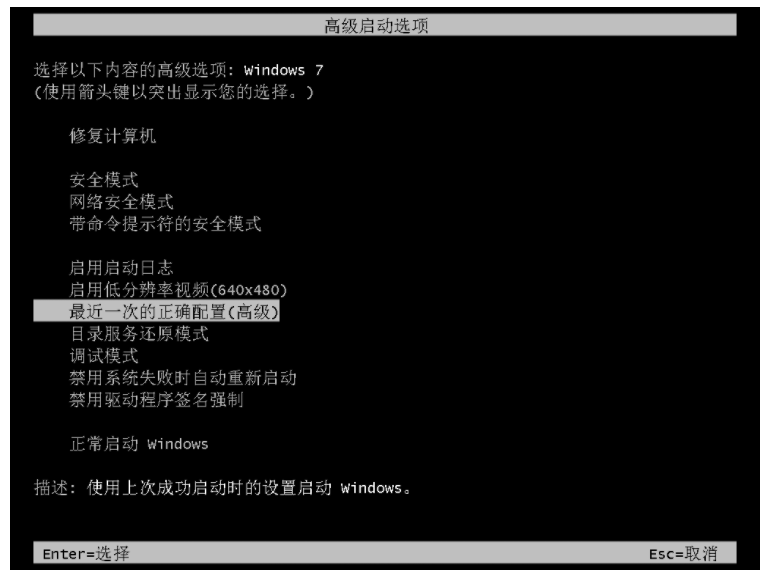
方法二:修改注册表键值
1、win+R快捷键打开运行对话框,输入regedit命令,回车。
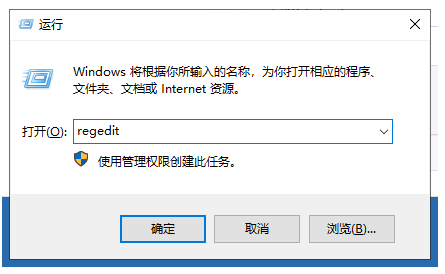
2、打开注册表编辑器,将以下路径:HKEY_LOCAL_MACHINE\SOFTWARE\Microsoft\Windows\CurrentVersion\Explorer\ShellExecuteHook复制到路径栏下,回车。保留正常键值{AEB6717E-7E19-11d0-97EE-00C04FD91972},将其他的删除。
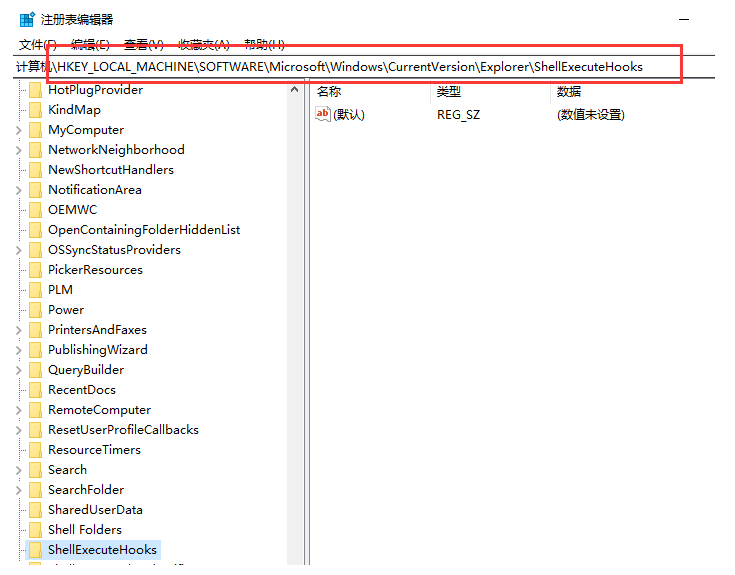
3、win+R快捷键打开运行,输入cmd,回车。
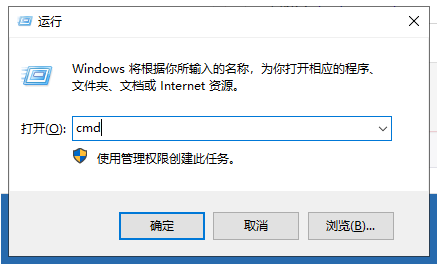
4、打开的管理员命令窗口中输入for%iin(%windir%\system32\*.dll)doregsvr32.exe/s%i命令,(可将命令复制粘贴)回车。完成后输入for%iin(%windir%\system32\*.ocx)doregsvr32.exe/s%i回车即可。完成后重启电脑即可。
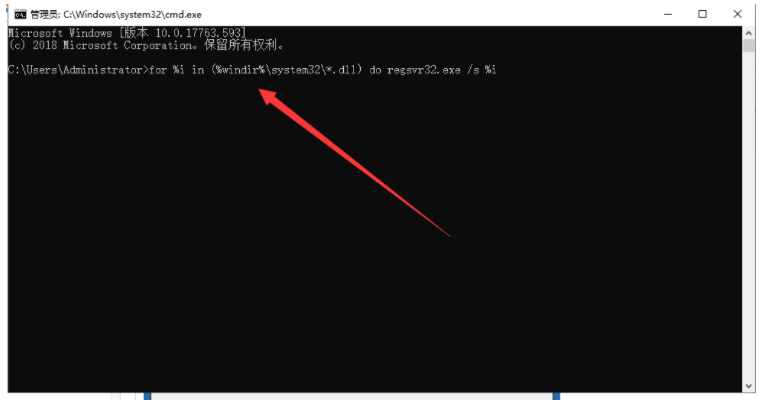
方法三:重装系统
1、首先,到“小白系统官网”下载安装小白一键重装系统软件打开,并u盘插入电脑。关闭杀毒软件,点击界面左侧的“制作系统”,点击“开始制作”下一步。
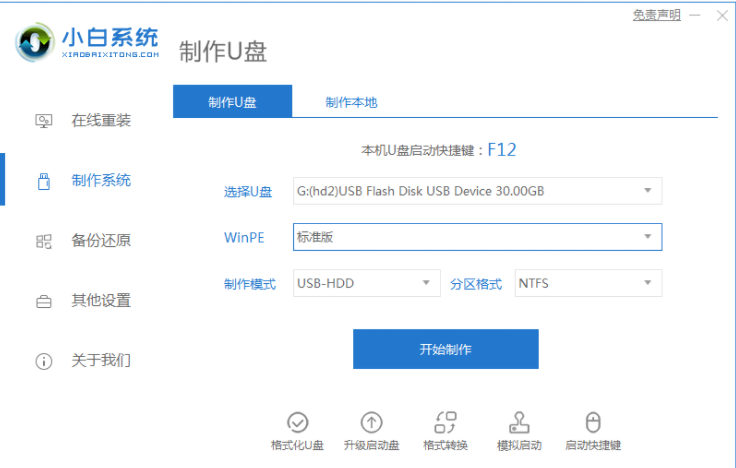
2、勾选需要安装的win7系统,点击界面右下角的“开始制作”按钮。
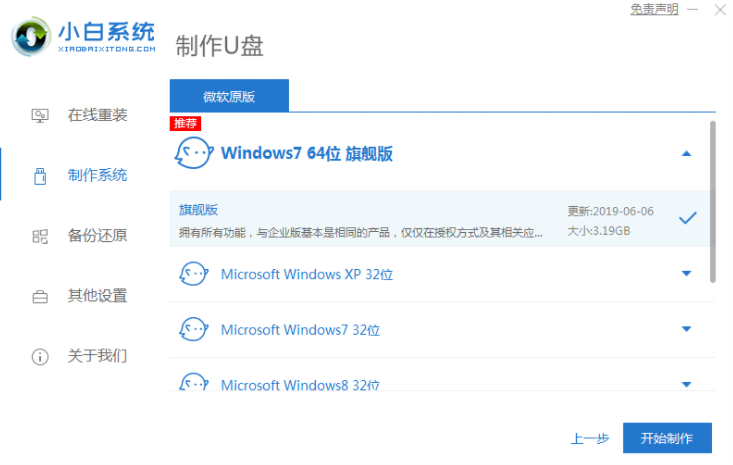
3、提示“启动u盘制作成功”后,就可以直接拔出u盘了。
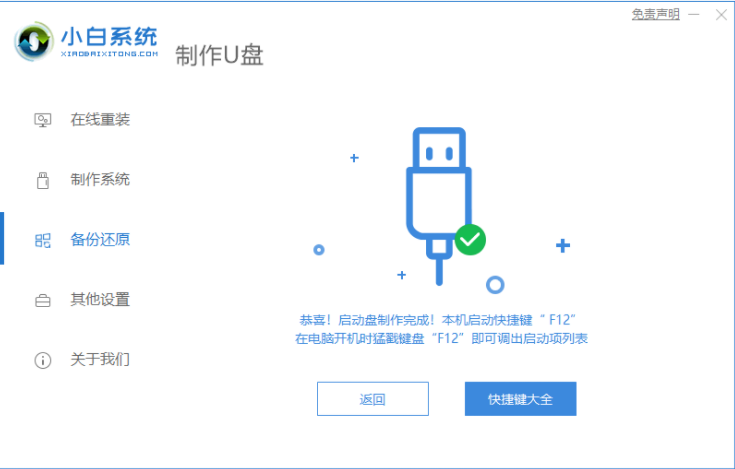
4、将u盘插入需要重装的电脑,开机快速断续的按热键进入快速启动菜单(注意:启动热键一般在出现电脑品牌logo的下方会有提示)。
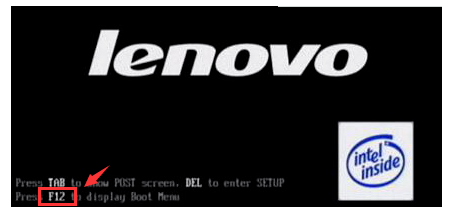
5、进入快速启动菜单界面后,选择u盘启动项按回车键进入PE选择界面。
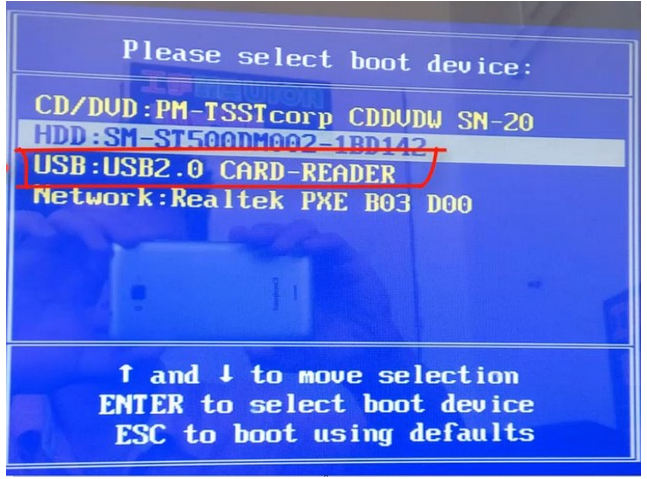
6、上下键移到“启动win10x64PE(2G以上内存运行)”按回车键进入。

7、选择win7系统版本点击“安装”,目标分区一般为“C盘”,点击“立即安装”。
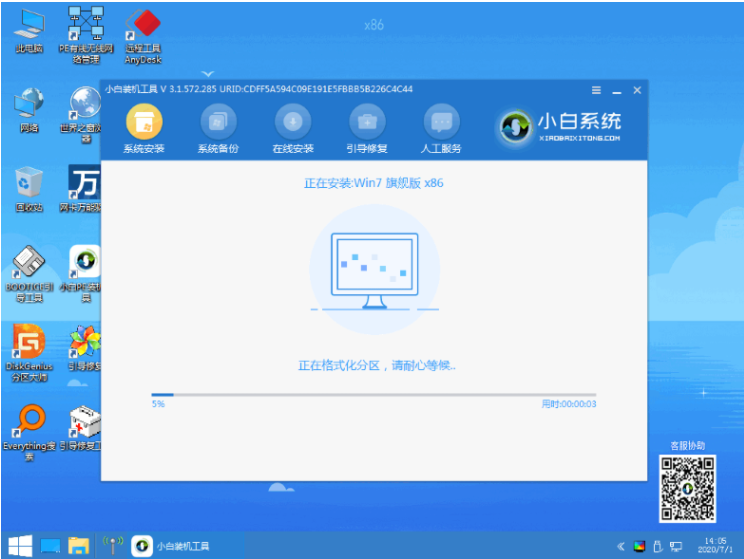
8、等待系统安装完成后,拔掉u盘点击“立即重启”电脑就可以了。
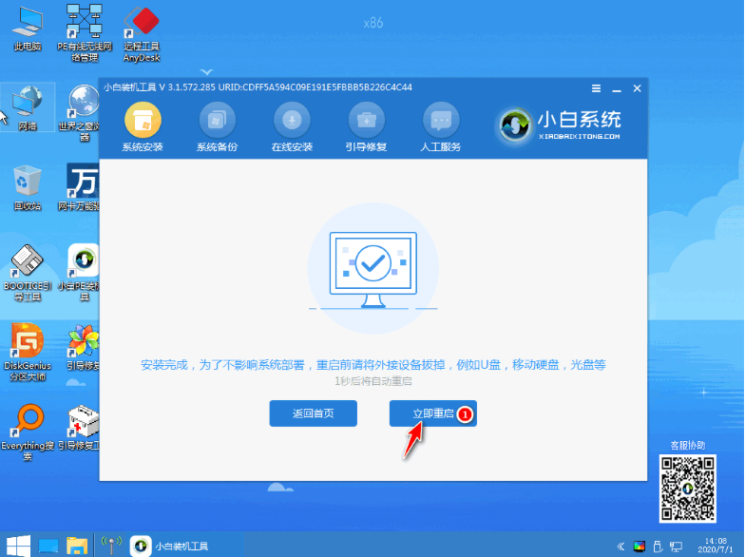
9、进入以下界面,就表示安装成功啦。

以上就是电脑蓝屏0xc000005的解决教程,希望能帮助到大家.
猜您喜欢
- 详细教您电脑自动关机怎么办..2018-12-14
- 怎么使用手机NFC功能,小编告诉你怎么..2018-07-02
- 小编告诉你笔记本cpu天梯图..2018-12-19
- 蓝屏修复工具怎么使用的教程..2021-12-25
- 电脑显示屏闪屏怎么回事2020-12-09
- 怎么设置迷你快车(FlashgetMini)的自..2015-04-20
相关推荐
- 传授专业版win10系统 2019-07-30
- 小编告诉你电脑主机的相关知识.. 2019-01-24
- 解答电脑重装系统教程 2019-05-23
- 小马激活工具怎么使用的教程介绍.. 2021-12-24
- 手机WiFi网速慢怎么办,小编告诉你手机.. 2018-07-05
- 最实用的10个cmd命令是什么的介绍.. 2022-01-06





 魔法猪一健重装系统win10
魔法猪一健重装系统win10
 装机吧重装系统win10
装机吧重装系统win10
 系统之家一键重装
系统之家一键重装
 小白重装win10
小白重装win10
 SuperRam v6.5.6.2013 汉化破解版 (系统内存释放优化工具)
SuperRam v6.5.6.2013 汉化破解版 (系统内存释放优化工具)  小白系统ghost win7 32位纯净版201702
小白系统ghost win7 32位纯净版201702 小白系统ghost win7系统下载64位纯净版1712
小白系统ghost win7系统下载64位纯净版1712 百度输入法2.4 正式版(百度推出的输入法)
百度输入法2.4 正式版(百度推出的输入法) 系统之家ghost win7 x86 纯净版201508
系统之家ghost win7 x86 纯净版201508 口袋迷你U盘PE启动制作工具V1.0 免费版 (U盘PE制作工具)
口袋迷你U盘PE启动制作工具V1.0 免费版 (U盘PE制作工具) 雨林木风Ghos
雨林木风Ghos 萝卜家园Wind
萝卜家园Wind 魔法猪ghost
魔法猪ghost  深度技术ghos
深度技术ghos IE8中文版下
IE8中文版下 新萝卜家园gh
新萝卜家园gh 小白系统win1
小白系统win1 Free Desktop
Free Desktop 雨林木风ghos
雨林木风ghos Start8 v1.17
Start8 v1.17